touchAble 3 - iPad jako kontroler programu Ableton Live
Ableton Live to obecnie jeden z najpopularniejszych programów typu DAW (Digital Audio Workstation), który dzięki swoim wszechstronnym możliwościom wykorzystywany jest przez muzyków zarówno do pracy w studio, jak i podczas występów na scenie. Większość artystów korzystających ze wspomnianego oprogramowania obsługuje je za pomocą różnego rodzaju zewnętrznych urządzeń, oferujących rozmaite zestawy potencjometrów, przycisków i padów, pozwalających kontrolować różne funkcje Live’a. Jedną z najciekawszych alternatyw dla popularnych kontrolerów, takich jak Push, Launchpad czy APC, jest iPad wyposażony w aplikację touchAble 3.
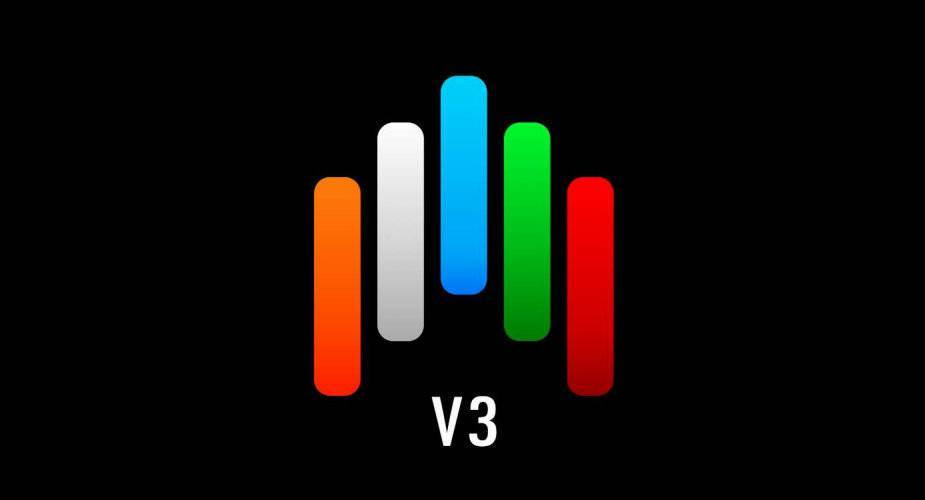
Wspomniany program przekształca tablet z logo nadgryzionego jabłka w specjalistyczny kontroler, pozwalający sterować najważniejszymi funkcjami Live’a za pomocą ekranu dotykowego. Przewagą takiego rozwiązania nad „normalnymi” kontrolerami MIDI jest fakt, iż wirtualne pokrętła, suwaki i przyciski mogą w dowolnej chwili zmieniać swój rozmiar i położenie, dostosowując się do wybranego przez nas trybu działania, dzięki czemu touchAble 3 oferuje dostęp do znacznie większej liczby funkcji niż jego hardware’owi konkurenci. Z drugiej strony nietrudno się domyślić, że obsługa programu za pomocą wirtualnych elementów nie jest nawet w połowie tak wygodna jak korzystanie z ich fizycznych pierwowzorów. Rodzi się więc pytanie: czy duża funkcjonalność jest w stanie usprawiedliwić mniejszą wygodę obsługi? Najprostsza odpowiedź brzmi: tak. Jeśli jednak nie zadowalają was proste odpowiedzi, zapraszam do lektury dalszej części tekstu.
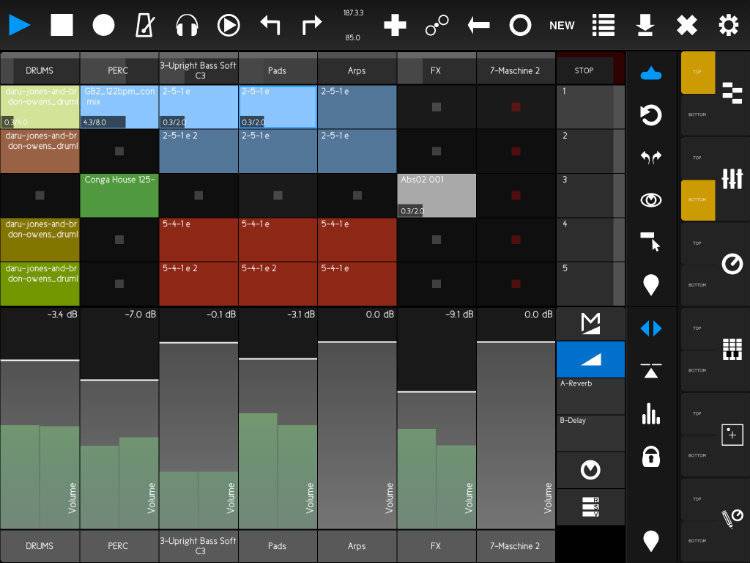
INSTALACJA
Zanim jednak zabierzemy się na dobre za poznawanie możliwości touchAble 3, warto wspomnieć o pierwszych krokach, od których zaczyna się przygoda z tym programem - instalacji i konfiguracji. Cały proces jest dość prosty, zwłaszcza jeśli postępujemy zgodnie z instrukcją dostępną z poziomu aplikacji, i nie powinien zająć więcej niż kilkanaście minut nawet początkującym użytkownikom. Do poprawnej komunikacji pomiędzy touchAble 3 i Live’em wymagane są dwa dodatkowe elementy - niewielka aplikacja touchAble Server (dostępna zarówno dla OS X, jak i Windows), którą trzeba uruchomić przed włączeniem programu, oraz MIDI Remote Script, który należy umieścić w odpowiednim folderze. Po wykonaniu obu tych czynności touchAble pojawia się w ustawieniach Live’a na liście dostępnych kontrolerów MIDI i jest traktowany przez program jak każde inne urządzenie tego typu. Osoby posiadające kilka iPadów mogą dodatkowo zsynchronizować je ze sobą w ustawieniach aplikacji, tak aby wszystkie działały jak jeden wieloekranowy kontroler (to samo dotyczy zresztą programu touchAble Mini na iPhone’a). Warto też zauważyć, że najnowsza wersja aplikacji pozwala zarówno na pracę bezprzewodową (korzystając z WiFi), jak i za pośrednictwem kabla.
INTERFEJS UŻYTKOWNIKA
Kiedy już poprawnie wszystko skonfigurujemy i na ekranie tabletu pojawi się informacja o nawiązaniu połączenia z komputerem, możemy przejść do właściwej części aplikacji, gdzie naszym oczom ukaże się cała masa różnorakich ikon, przycisków i innych elementów służących do obsługi programu Ableton Live. Wszystko to może początkowo wydawać się chaotyczne i nieco onieśmielające, nawet dla osób od dawna korzystających ze wspomnianego DAW, jednak wystarczy spędzić kilka chwil z aplikacją (wspierając się czasami instrukcją obsługi), by zrozumieć „z czym to się je”. Interfejs touchAble 3 można zasadniczo podzielić na trzy podstawowe elementy. Pierwszym z nich jest główny pasek z ikonami umieszczony na górnej krawędzi ekranu. Jest to w zasadzie jedyny element interfejsu, który pozostaje niezmienny niezależnie od wybranego trybu działania (chociaż w każdej chwili możemy go schować, gdy uznamy, że nie jest nam chwilowo potrzebny). Znajdziemy na nim między innymi ikony odpowiedzialne za obsługę sekcji transportu, kwantyzację, aktywację metronomu, kontrolę tempa projektu, dodawanie bądź usuwanie ścieżek i scen, ładowanie wtyczek z biblioteki (niestety, w chwili obecnej touchAble 3 nie pozwala na ładowanie w ten sposób przygotowanych wcześniej klipów) oraz zmianę ustawień aplikacji. Dodatkowy pasek z ikonami znajduje się przy prawej krawędzi ekranu. W odróżnieniu od paska głównego nie można go schować, a wyświetlane na nim ikony zmieniają się w zależności od aktualnie wybranego przez nas narzędzia lub trybu działania aplikacji. Boczny pasek da się dodatkowo rozszerzyć, w celu uzyskania dostępu do menu wyboru modułów, które wyświetlać się będą na obszarze roboczym, będącym trzecim głównym elementem interfejsu i zajmującym większą część ekranu. Do dyspozycji użytkownika oddano sześć modułów, które opiszę bardziej szczegółowo w dalszej części tekstu. Każdy z nich może zajmować cały obszar roboczy lub dzielić go po połowie z innym wybranym przez nas modułem. Większość z nich pozwala dodatkowo na wyświetlanie trzeciego, dolnego paska, dającego dostęp do kilku rzadziej używanych opcji. Jeśli miałbym się do czegoś przyczepić w interfejsie touchAble 3, to byłby to zupełnie nieintuicyjny wygląd niektórych ikon. W początkowych etapach korzystania z aplikacji miałem poważne problemy z odgadnięciem, co robią niektóre z nich, i gdyby nie instrukcja obsługi, pewnie dużo czasu zajęłoby mi domyślenie się, że litery DB w kółku blokują możliwość przekroczenia 0 dB na kanałach miksera, a trzy strzałki skierowane w górę aktywują aftertouch w wirtualnej klawiaturze. Na szczęście są to nieliczne wyjątki, do których szybko można się przyzwyczaić (i które wydają się oczywiste, gdy już zrozumiemy „co autor miał na myśli”).
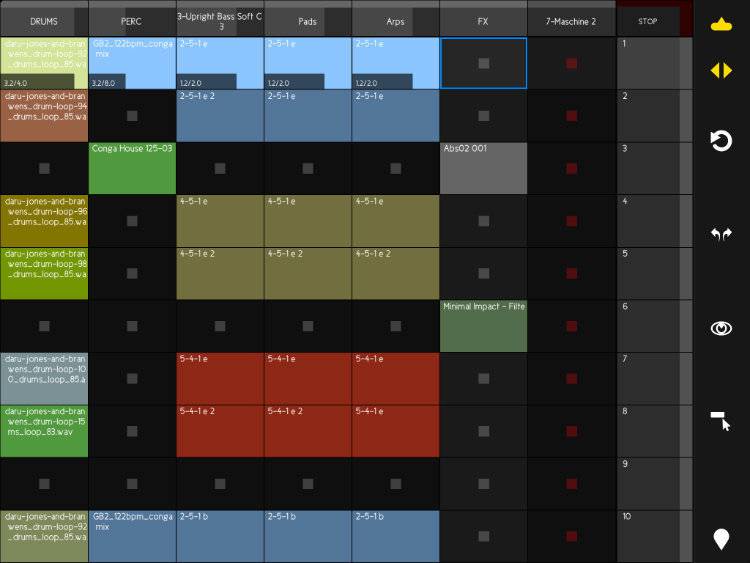
Jak już wcześniej wspomniałem, touchAble 3 oddaje w ręce użytkownika sześć modułów, z których każdy odpowiada za sterowanie innymi funkcjami programu Ableton Live. Pierwszym i prawdopodobnie najważniejszym z nich jest Clip Module, stanowiący odzwierciedlenie siatki klipów widocznej na ekranie komputera w trybie Session View. Wszystkie klipy wyświetlane na ekranie iPada zachowują nazwy i kolory, które nadaliśmy im w programie Ableton Live, co znacznie ułatwia „orientację w terenie”. Moduł ten pozwala nam też swobodnie zmieniać „gęstość” siatki, a także przeskakiwać szybko do różnych jej obszarów, co jest przydatne zwłaszcza podczas pracy z bardzo dużymi projektami. Korzystając z Clip View, możemy nie tylko odpalać i zatrzymywać poszczególne klipy bądź sceny, ale też edytować klipy MIDI, korzystając z edytora Piano Roll, zbliżonego do tego znanego z Live’a. Obsługa tego ostatniego elementu za pomocą ekranu dotykowego nie należy wprawdzie do najwygodniejszych, jednak możliwość wprowadzenia szybkich poprawek bez konieczności sięgania po myszkę (ba! nawet bez podnoszenia pokrywy laptopa) może okazać się nieoceniona w wielu sytuacjach (zwłaszcza jeśli korzystamy z Live’a podczas występów na żywo).
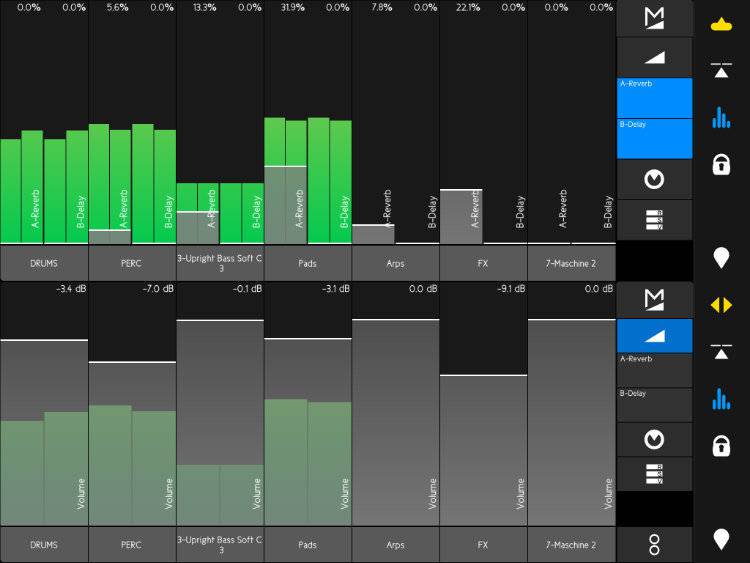
Drugim z sześciu modułów jest Mixer Module, służący do obsługi wirtualnego stołu mikserskiego, znajdującego się na wyposażeniu programu Ableton Live. Kanały naszego miksera mogą być wyświetlane zarówno na całej wysokości ekranu (co pozwala na bardziej precyzyjną kontrolę), jak i w dwóch rzędach umieszczonych jeden nad drugim (dzięki czemu zmieści się ich więcej na jednym ekranie). W każdej chwili możemy też zmieniać szerokość kanałów oraz wybrać jeden z kilku różnych trybów działania, różniących się sposobem, w jaki wirtualne suwaki reagują na dotyk. W trybie Absolute Mode dotknięcie palcem w dowolnym punkcie suwaka powoduje natychmiastowy przeskok do danej pozycji. W trybie Relative Mode suwaki reagują tylko na ruch palca, a nie na miejsce dotyku. Tryb Snap Mode sprawia zaś, że po zabraniu palca z ekranu wirtualne suwaki wracają do poprzedniej wartości. Oprócz suwaków odpowiedzialnych za głośność kanału możemy również wyświetlić suwaki kontrolujące tory wysyłek i panoramę oraz przyciski Solo, Arm i Monitor. Dodatkowo z dolnej krawędzi ekranu można wysunąć również całkiem spory crossfader. Warto jednak zauważyć, że im więcej dodatkowych elementów aktywujemy, tym bardziej „gęsta”, a co za tym idzie mniej wygodna w obsłudze staje się sekcja miksera.
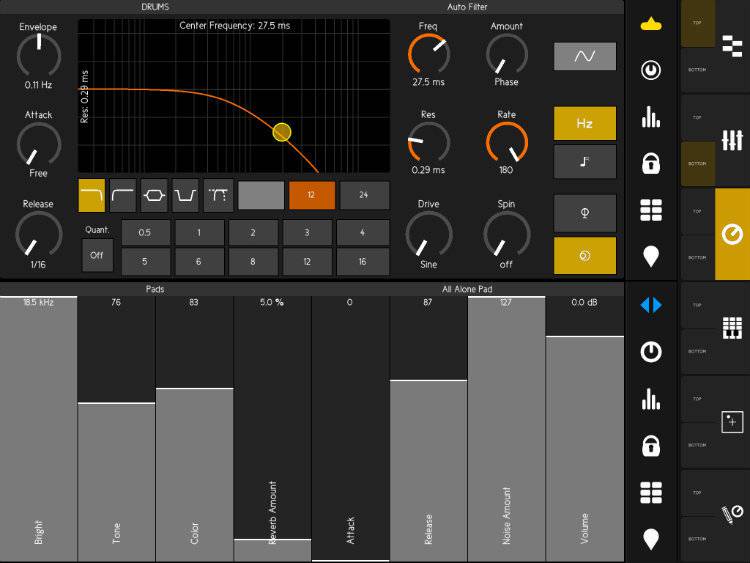
Trzeci moduł, noszący nazwę Devices Module, pozwala na kontrolowanie parametrów wtyczek znajdujących się na poszczególnych kanałach naszego projektu (w tym również torach wysyłek). W większości przypadków wtyczki reprezentowane są po prostu przez szereg pionowych suwaków (do wyboru osiem lub szesnaście) kontrolujących ich poszczególne parametry, jednak niektóre pokładowe narzędzia Live’a, takie jak Auto Filter czy EQ Eight, przedstawione są w niemal dokładnie taki sam sposób, w jaki widzimy je na ekranie komputera. Podobnie jak miało to miejsce w Mixer Module, tak i tutaj możemy skorzystać z kilku różnych trybów działania suwaków.
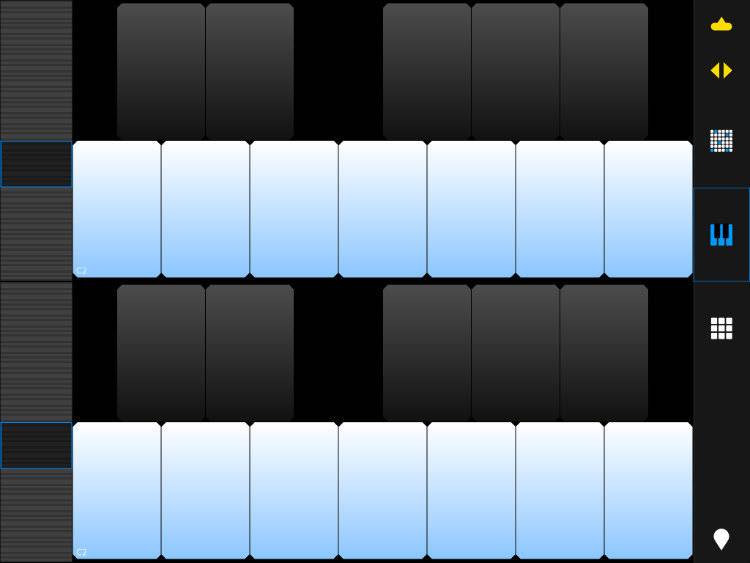
Keys&Pads Module, czyli czwarty z sześciu dostępnych modułów, pozwala nam skorzystać z wirtualnej klawiatury sterującej i dwóch rodzajów wirtualnych siatek padów: 8x8 i 4x4. Ten pierwszy element daje nam dostęp do jednej lub dwóch oktaw (ułożonych jedna nad drugą, a nie obok siebie) z możliwością ograniczenia zakresu dźwięków do konkretnej skali. Naszą wirtualną klawiaturę możemy wzbogacić również o dodatkowe elementy, takie jak koła pitch i modulacji, arpeggiator czy suwaki pozwalające wybrać oktawę lub zmienić głośność dźwięków, jednak warto zauważyć, że każdy kolejny element zmniejsza nieco rozmiar naszych klawiszy.
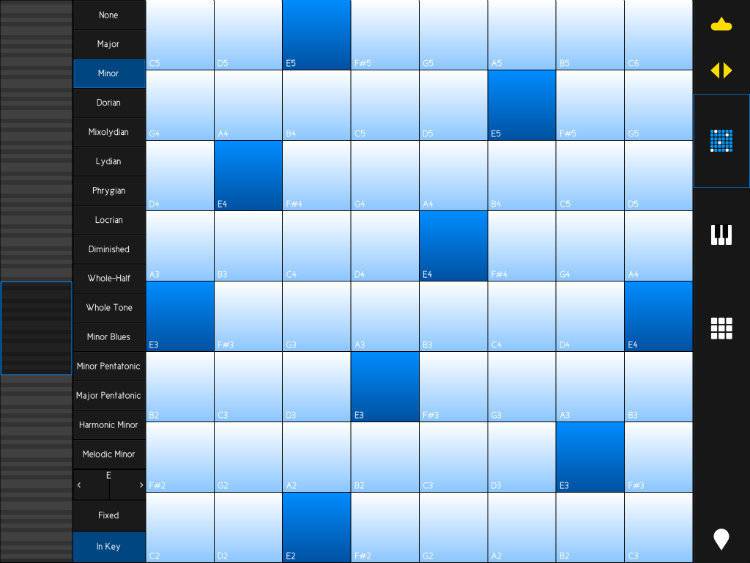
Siatka 8x8 to wyraźny ukłon w stronę osób preferujących układ dźwięków znany z kontrolera Push. Tutaj również możemy ograniczyć zakres dostępnych dźwięków do wybranej przez nas skali i skorzystać z tych samych dodatkowych elementów. Trzeci wirtualny kontroler dostępny w module Keys&Pads to zestaw szesnastu padów, przeznaczonych głównie do obsługi pokładowego instrumentu Drum Rack. Jeśli wykorzystujemy ten tryb działania do obsługi wspomnianej wtyczki, nazwy próbek wyświetlają się na padach, a my możemy swobodnie ładować na nie inne próbki, przeciągając je z okna biblioteki. Korzystając z padów perkusyjnych, możemy aktywować wszystkie dodatki dostępne w dwóch poprzednich trybach z wyjątkiem funkcji skali. Warto też wspomnieć o tym, że chociaż żaden z modeli iPada nie jest w stanie rozpoznawać siły uderzenia w ekran, to jednak twórcy touchAble 3 udostępnili nam funkcję pozwalającą w pewnym stopniu modyfikować głośność poszczególnych dźwięków. Po jej aktywacji uderzenie w wyższy rejon klawisza/pada owocuje cichszym dźwiękiem niż uderzenie w niższy. Zakres różnicy głośności można regulować wedle własnego uznania. Dodatkowo możemy aktywować również aftertouch, który pozwala modulować niektóre parametry brzmienia poprzez przesuwanie palcem po powierzchni klawisza/pada.
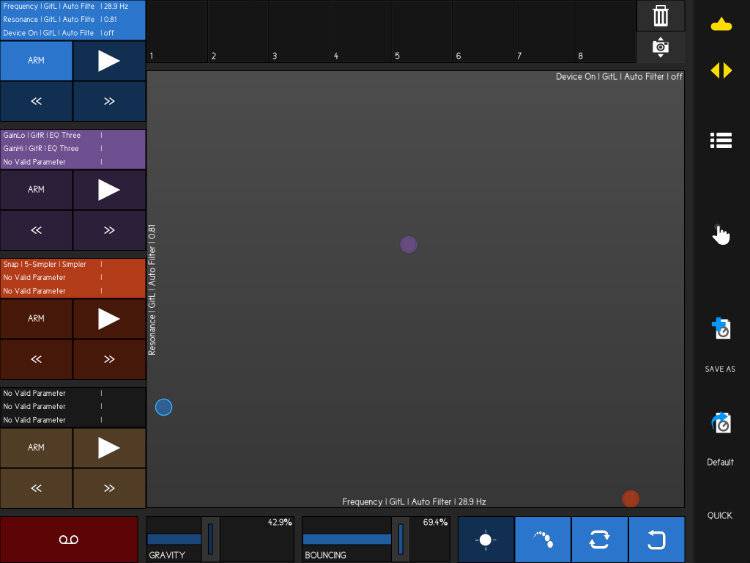
Piątym modułem jest XY Pad Module, dzięki któremu możemy kontrolować parametry wybranych przez nas instrumentów i efektów w sposób przypominający ten znany z efektorów Korg Kaoss Pad. Główny element tego modułu stanowi kwadratowa powierzchnia, na której można umieścić cztery punkty. Każdy z nich odpowiada za kontrolę trzech parametrów: jednego przypisanego do położenia punktu na osi X, drugiego do położenia punktu na osi Y oraz trzeciego, który przełącza się między dwiema wcześniej ustalonymi wartościami w zależności od tego, czy w danym momencie dotykamy danego punktu, czy też nie. Przesuwając każdy z punktów, zmieniamy więc jednocześnie trzy parametry, co przy dobrych ustawieniach może przynieść ciekawe efekty, zwłaszcza jeśli zaczniemy zgłębiać bardziej zaawansowane funkcje tego modułu, takie jak chociażby możliwość aktywowania „praw fizyki” (po przemieszczeniu punktu nie zatrzymuje się on w miejscu, lecz porusza się dalej, odbijając się od ścian, przez cały czas modyfikując przypisane do niego parametry). Jeśli w trakcie eksperymentowania z XY Pad Module natrafimy na ustawienia parametrów, które przypadną nam do gustu, możemy zapisać je w jednym z ośmiu slotów, a następnie przywoływać je natychmiast za pomocą odpowiedniego przycisku. touchAble 3 pozwala też na zapisywanie ruchów poszczególnych punktów, a następnie odtwarzanie ich (zarówno jednorazowo, jak i w trybie pętli).
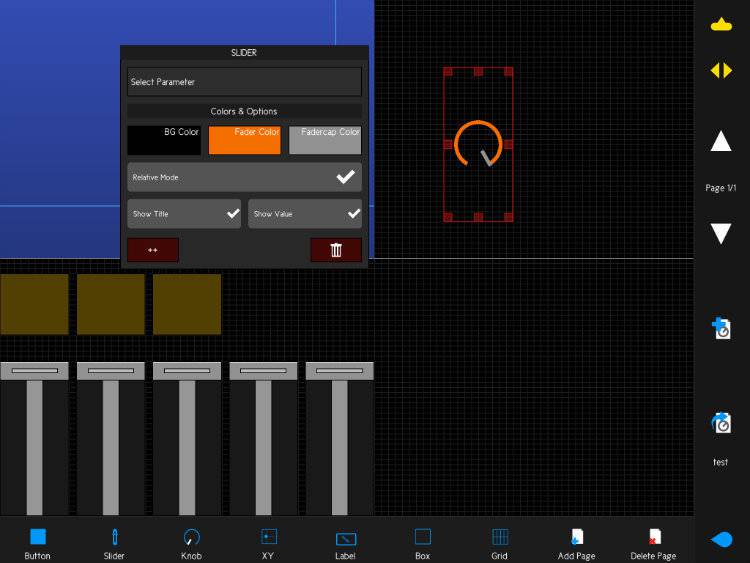
Wisienką na torcie jest zaś Template Editor Module, czyli edytor pozwalający nam zaprojektować własny, wirtualny kontroler MIDI z takich elementów jak pokrętła, przyciski, suwaki czy pady XY. Funkcja ta nie jest wprawdzie tak rozwinięta jak np. w aplikacji Lemur, jednak w zupełności wystarczy do przygotowania kilku dodatkowych modułów skrojonych pod nasze specyficzne potrzeby. Korzystając z Template Editor Module, łatwo przygotować np. wirtualny kontroler przystosowany do obsługi konkretnego instrumentu lub efektu.
W PRAKTYCE
Teraz, gdy już zapoznaliśmy się pokrótce z najważniejszymi elementami programu touchAble 3, warto odpowiedzieć sobie wreszcie na pytanie: jak aplikacja ta sprawdza się w praktyce? Zacznijmy od kwestii poruszonej we wstępie, czyli wygody obsługi za pomocą ekranu dotykowego. W większości przypadków stoi ona na zaskakująco wysokim poziomie, wprawdzie nie tak wysokim jak w przypadku sprzętowych kontrolerów, jednak wystarczającym, by nie odwracać naszej uwagi od pracy. Oczywiście żeby poczuć się naprawdę komfortowo podczas sterowania Live’em za pomocą iPada, trzeba najpierw poświęcić nieco czasu na oswojenie się z takim rozwiązaniem, jednak to samo można powiedzieć o wszystkich narzędziach, z których korzystamy po raz pierwszy. Po jakimś czasie obsługa wirtualnych suwaków, pokręteł i przycisków staje się jednak naprawdę wygodna i intuicyjna. Jedynym elementem aplikacji, który nie zdołał w pełni mnie do siebie przekonać, jest moduł Keys&Pads. To właśnie podczas używania tego narzędzia najbardziej doskwierał mi brak fizycznego kontaktu z instrumentem i niezdolność ekranu iPada do rozpoznawania siły nacisku. O ile pozostałe moduły mogłyby mi z powodzeniem zastąpić swoje hardware’owe odpowiedniki, o tyle nie wyobrażam sobie, bym mógł przez dłuższy czas nagrywać melodie, akordy i rytmy perkusyjne za pomocą touchAble 3. Jest to jednak jedyny element aplikacji, który naprawdę wyraźnie przegrywa z „normalnymi” kontrolerami MIDI. Pozostałe moduły nie tylko im dorównują, ale też oferują wiele dodatkowych funkcji i ukrytych zalet, których próżno szukać w innych urządzeniach.
Obsługa Live’a za pomocą ekranu dotykowego sprawia, że rzadziej musimy patrzeć w ekran komputera i sięgać po mysz czy klawiaturę, co z pewnością docenią zwłaszcza osoby używające wspomnianego programu podczas występów na żywo. Jeśli korzystając z Live’a na scenie, nie używamy trybu Arrangement View, to z powodzeniem możemy zamknąć klapę laptopa i schować go gdzieś pod stołem, unikając tym samym tego niezręcznego momentu, w którym artysta występujący przed publicznością wygląda, jakby sprawdzał pocztę. Ekran iPada wyświetla bowiem niemal wszystkie informacje, które normalnie widzimy na ekranie komputera w trybie Session View, a przy okazji pozwala nam od razu wejść w interakcję z elementami, na które właśnie patrzymy, niezależnie od tego, czy jest to suwak głośności w mikserze, czy pokrętło zmieniające jakiś parametr syntezatora. Aplikacja ta to również świetny sposób na „odciążenie” posiadanych przez nas kontrolerów z ich zadań pobocznych. Przykładowo: jeżeli posiadamy Pusha, który (moim skromnym zdaniem) o wiele lepiej sprawdza się jako instrument niż jako kontroler odpowiedzialny za obsługę klipów i kanałów miksera, możemy skupić się na wykorzystywaniu go w ten pierwszy sposób, pozostawiając dwa pozostałe zadania iPadowi (i unikając tym samym nieustannego przełączania się między różnymi trybami działania Pusha). touchAble 3 jest też w stanie pomóc nam oczyścić setup z niepotrzebnych kontrolerów, które przez większość czasu tylko zbierają kurz i zajmują miejsce na biurku, ale których nie można się pozbyć, bo raz na pół roku potrzebny jest nam zestaw ośmiu dodatkowych potencjometrów. Dla wielu osób ogromnym ułatwieniem może okazać się również możliwość sterowania Live’em bez ograniczenia w postaci kabli - rzecz nieoceniona, gdy chcemy np. usłyszeć, jak dane ustawienia dźwięku sprawdzają się w różnych miejscach na sali. Korzystając z touchAble 3, możemy wprowadzać poprawki, będąc daleko od komputera, co w niektórych przypadkach pozwala zaoszczędzić wiele czasu i pracy. Mówiąc krótko - lista pomysłów na praktyczne wykorzystanie możliwości oferowanych przez touchAble 3 jest naprawdę długa i ogranicza ją w zasadzie jedynie wyobraźnia użytkownika.
Podsumowanie
Jeśli korzystacie z programu Ableton Live i posiadacie iPada, touchAble 3 jest aplikacją, którą naprawdę warto nabyć, niezależnie od tego, czy pracujecie w profesjonalnym studiu nagraniowym, komponujecie muzykę w zaciszu własnej sypialni czy też korzystacie z Live’a podczas występów na scenie. Mimo iż pod niektórymi względami przegrywa ona z „normalnymi” kontrolerami MIDI, to jednak jest bezkonkurencyjna, jeśli chodzi o wszechstronność i funkcjonalność. iPad wyposażony w touchAble 3 świetnie sprawdza się zarówno w roli głównego kontrolera programu Ableton Live, jak i jako uzupełnienie bardziej rozbudowanego setupu. Nie jest to tania aplikacja, ale oferowane przez nią możliwości warte są wydania pieniędzy, zwłaszcza że jej cena to tak naprawdę tylko niewielki ułamek kwoty, jaką trzeba zapłacić za sprzętowe kontrolery o zbliżonych możliwościach.
Artykuł został pierwotnie opublikowany w MyApple Magazynie nr 1/2016
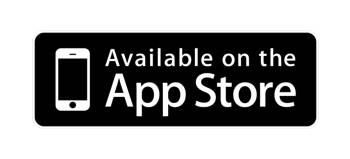 | 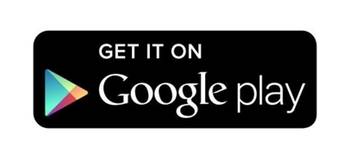 |
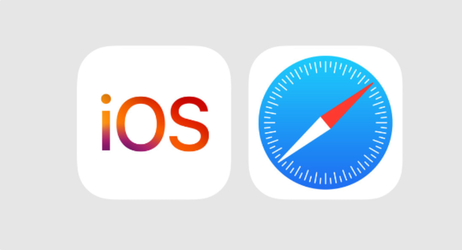



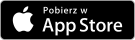

Aske nie wiem czy wiesz, ale zwykły iPad rownież ma możliwość rozpoznawania siły uderzenia w ekran, jest to oczywiście upośledzone i ograniczone w porównaniu do 3d Tocuh, ale Apple'owi całkiem nieźle udało się to zaimplementować do instrumentów w GarageBand, włącz od 1:40. Nie wiem czy Apple udostępnia to API i czy aplikacje jak Touchable mogą z niego korzystać, poprawiłoby to bardzo jakość grania na wirtualnych klawiszach i padach.
http://youtu.be/qlbacR7OsoA